
Hoe installeer ik Citrix-webinterface voor Citrix XenApp
de Citrix-webinterface wordt gebruikt door eindgebruikers om toegang te krijgen tot applicaties. Webinterface kan worden geïnstalleerd op dezelfde server die de Citrix XenApp-Services host of het kan worden geïnstalleerd op een aparte server. Het wordt aanbevolen om webinterface op een aparte server te installeren als je omgeving groot is omdat het geen extra belasting aan de Server zou toevoegen. Om webinterface te installeren, plaatst u DVD van Citrix XenApp 6.5 en start de automatische installatie.
1. Een wizard zal starten, Selecteer XenApp Server installeren.
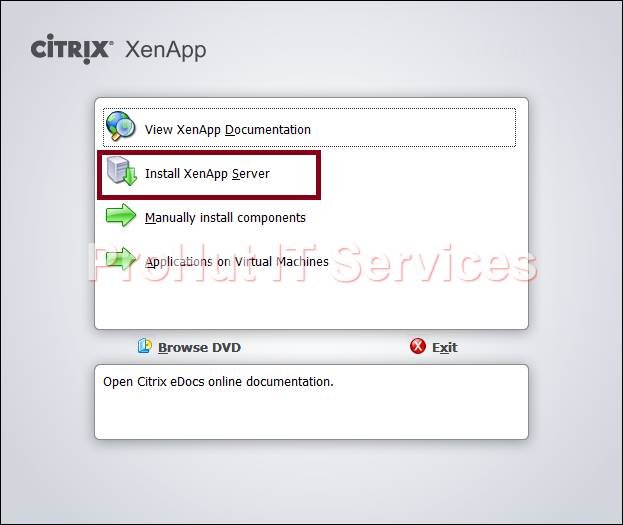
2. Dot net 3.5 SP1 is vereist om webinterface te installeren. Klik op OK om. net 3.5 automatisch te installeren. Nadat Dot net 3.5 SP1 is geïnstalleerd, herstart je de Server.
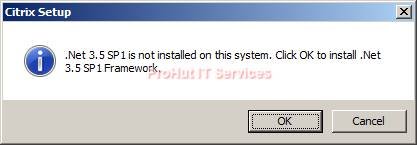
3. In het venster Citrix XenApp Serverrolbeheer. Klik op serverrollen toevoegen om rollen te selecteren.
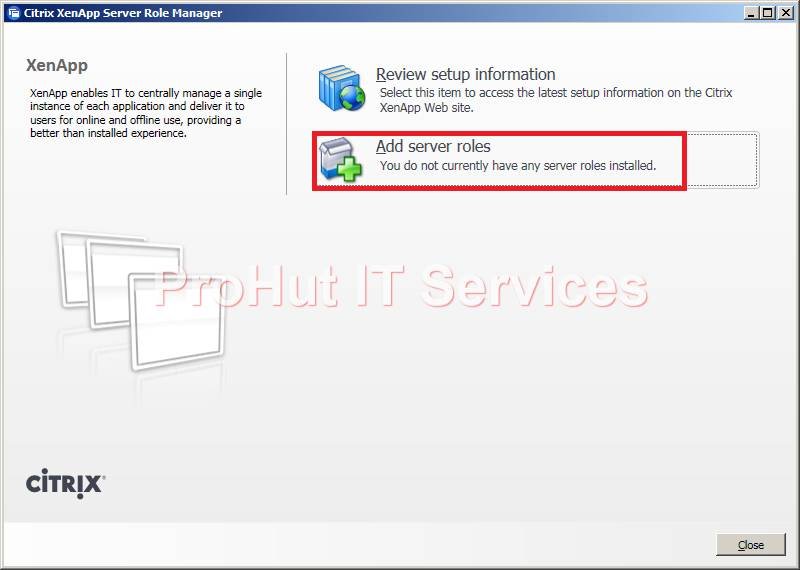
4. Afhankelijk van de Citrix licentie die uw bedrijf heeft gekocht, selecteert u de XenApp edition. In deze praktische, selecteren we Platinum Edition om de installatie te beginnen.
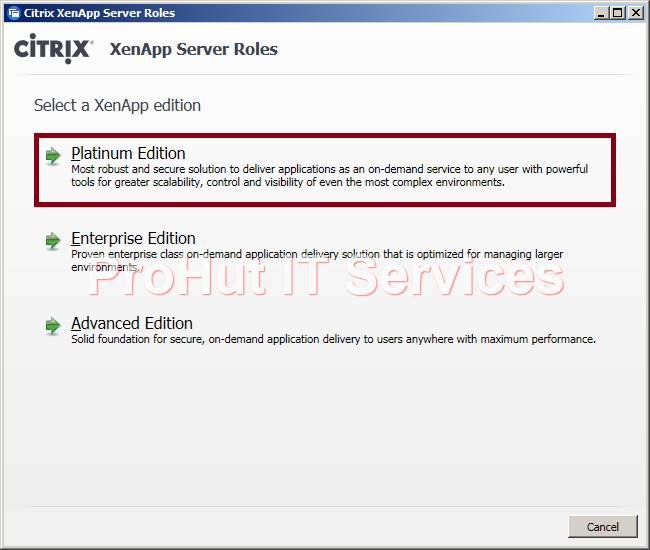
5. Lees in het venster” Licentieovereenkomst ” de Citrix licentieovereenkomst en selecteer de overeenkomst en klik op Volgende.
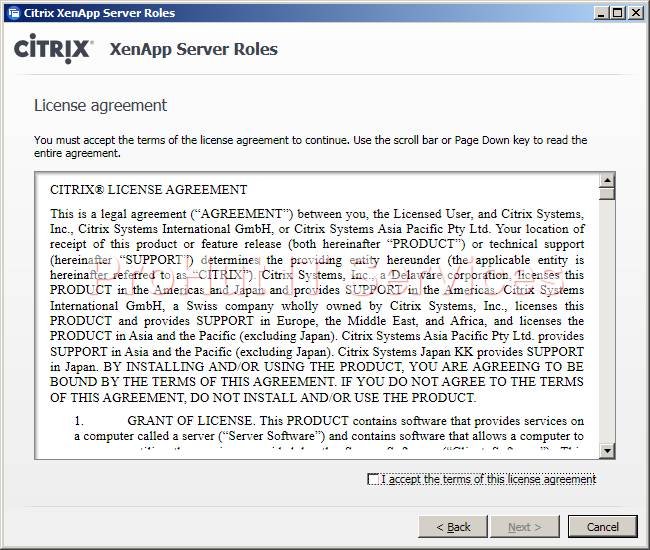
6. Selecteer webinterface en klik op Volgende.
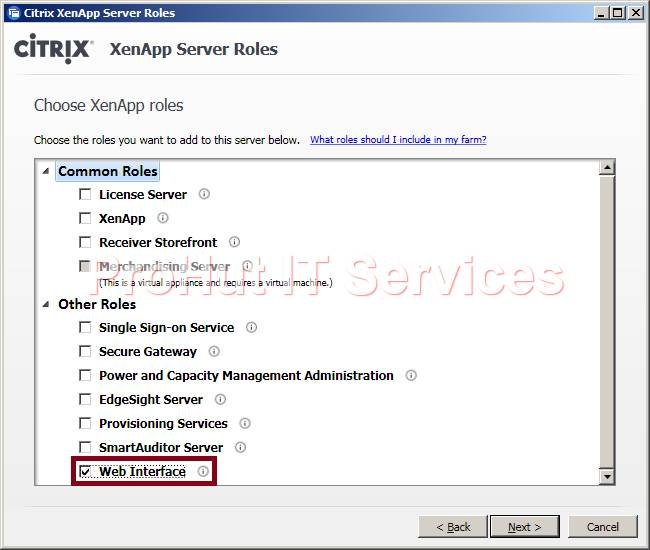
7. Klik op Volgende om de installatie te starten.
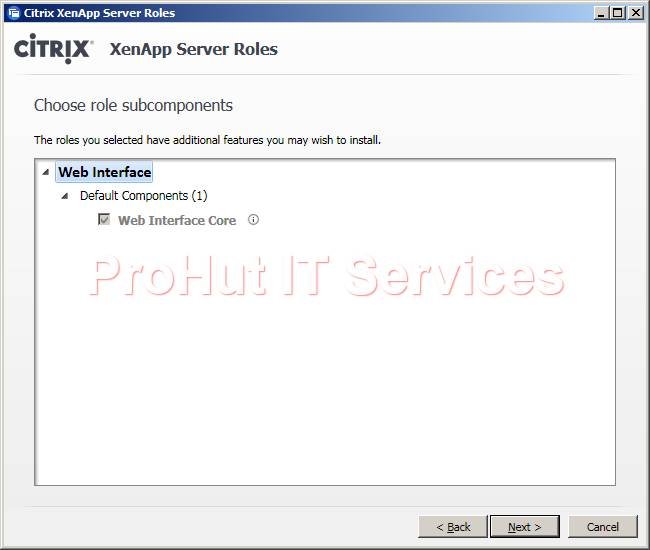
8. Klik op de pagina Vereisten controleren op Volgende.
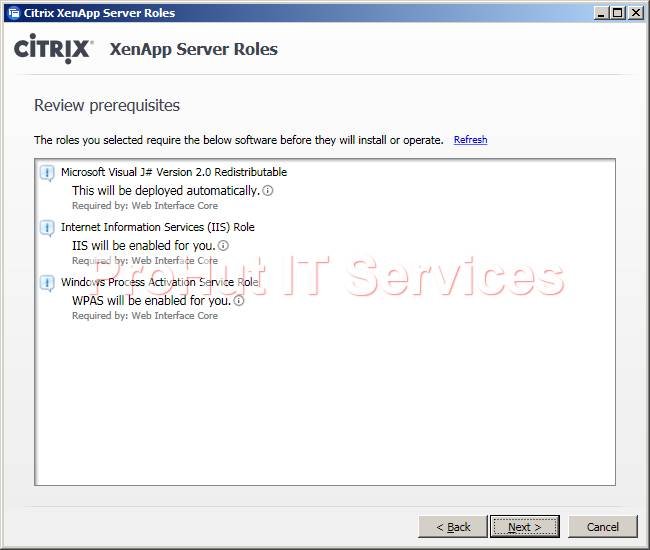
9. Bekijk op de pagina klaar om te installeren alle functies en functies die u hebt geselecteerd om te installeren. In geval van wijzigingen, klik op Terug om de wijzigingen aan te brengen. Klik op Installeren om de installatie van de webinterface te starten.
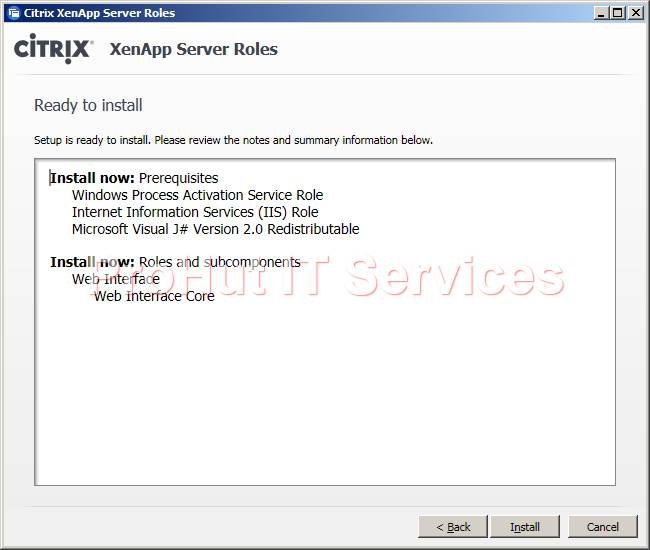
10. Een afbeelding hieronder wordt weergegeven als webinterface met succes is geïnstalleerd.
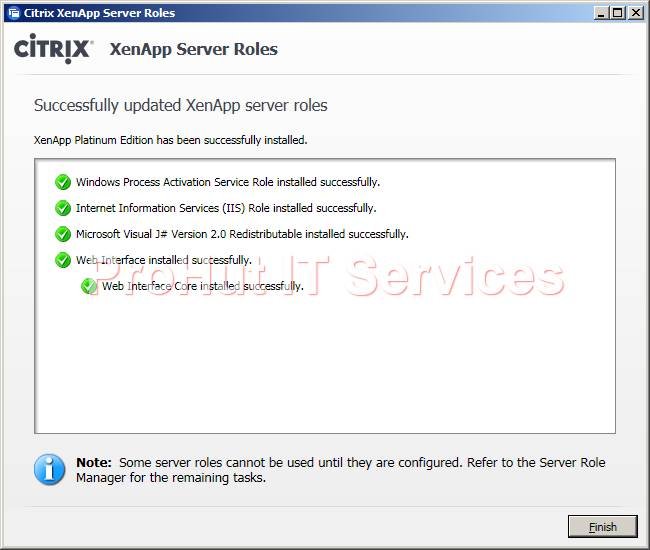
11. U kunt ook de stappen bekijken om de Citrix – webinterface te configureren.

